
Si eres usuario de iPhone o iPad, es posible que hayas notado que reproducir archivos MKV en tu dispositivo no es tan sencillo como en una computadora. El formato de archivo MKVes un formato de vídeo muy popular, pero no es compatible con el reproductor multimedia nativo de Apple, lo que significa que tienes que encontrar formas alternativas de reproducir estos archivos.
Por suerte, existen varios métodos para reproducir MKV en tu iPhone o iPad, y en este artículo, aprenderás los pasos para hacerlo. ¡Ya sea que desees ver tus películas o programas de televisión favoritos en tu dispositivo iOS, aquí tenemos la solución perfecta para ti!
Formatos de video compatibles con iPhone y iPad
El iPhone y el iPad admiten los siguientes formatos de video:
- Vídeo H.264 hasta 4K, 30 fotogramas por segundo, High Profile nivel 4.2 con audio AAC-LC hasta 160 Kbps, 48 kHz, audio estéreo o Dolby Audio hasta 1.008 Kbps, 48 kHz, audio estéreo o multicanal, en.m4v, .mp4, y.movformatos de archivo.
- MPEG-4vídeo de hasta 2,5 Mbps, 640 por 480 píxeles, 30 fotogramas por segundo, perfil simple con audio AAC-LC de hasta 160 Kbps por canal, 48 kHz, audio estéreo o Dolby Audio de hasta 576 Kbps, 48 kHz, audio estéreo o multicanal, en formatos de archivo .m4v, .mp4 y .mov.
- Motion JPEG (M-JPEG) hasta 35 Mbps, 1280 por 720 píxeles, 30 fotogramas por segundo, audio en ulaw, audio estéreo PCM en.aviformato de archivo.
Dado que la mayoría de los dispositivos iOS no tienen soporte nativo para archivos MKV, ver tus películas y videos favoritos mientras estás en movimiento puede ser un desafío. Sin embargo, existen métodos probados que pueden ayudarte a resolver estos problemas. A continuación se describen algunas de ellas.
Cómo reproducir MKV en iPhone y iPad
Si tienes un video MKV que deseas reproducir en tu iPhone o iPad, existen varias formas de hacerlo. Una opción es utilizar un reproductor multimedia de terceros que admita la reproducción de archivos MKV. Hay varias aplicaciones de reproductor multimedia disponibles en la App Store que admiten la reproducción de archivos MKV, como VLC, Infuse y PlayerXtreme. Estas aplicaciones se pueden descargar gratuitamente y pueden reproducir una gran variedad de formatos de vídeo, incluido MKV.
Otra opción es convertir el archivo MKV a un formato compatible con iOS utilizando un software conversor de video. Hay varias herramientas de conversión de video disponibles que pueden ayudarte a convertir tu video MKV a un formato compatible con iPhone o iPad, como Wondershare UniConverter.
Método 1: Utiliza un reproductor gratuito de MKV para iPhone y iPad.
El reproductor multimedia VLC es gratuito y puede ser descargado e instalado en nuestros iPhones o iPads. Entonces, abre la App Store para obtener VLC en cualquier dispositivo Apple.
Este sencillo tutorial te enseñará a utilizar VLC for Mobile para abrir archivos MKV en iPhone. Solo necesitas tener un dispositivo iOS y una cuenta de Apple ID vinculada a tu smartphone de Apple.
Comencemos con el proceso de instalación de VLC en iPhone/iPad en detalle.
- Paso 1Accede a la App Store desde la pantalla de inicio.
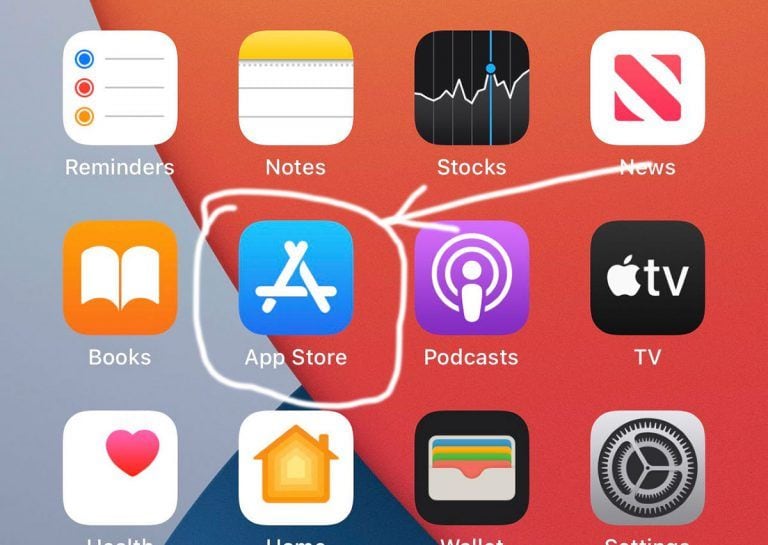
- Paso 2Presiona la opciónBuscar en la esquina inferior derecha.

- Paso 3Escriba VLC en la barra de búsqueda y pulse el botónBuscar

- Paso 4Cuando descargues VLC en el móvil, pulsa Obtener.
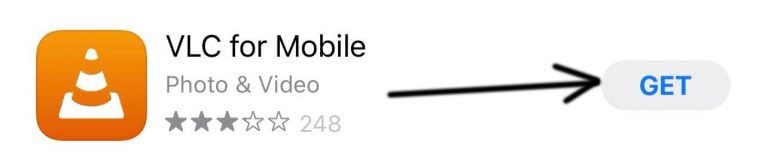
- Paso 5Si se te solicita, introduce tu ID de Apple y tu contraseña y pulsa Iniciar sesión.
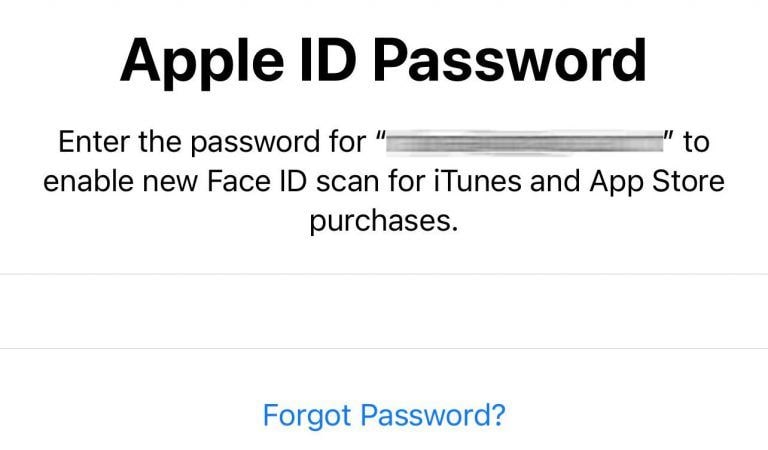
Ahora que VLC ha sido descargado, debes seguir estos pasos para reproducir tus archivos MKV en iPhone o iPad.
- Paso 1Abre la aplicación Ficheros y encuentra tu video MKV.
- Paso 2Pulse sobre el iconocompartiricono.
- Paso 3:Elige la aplicación VLC.
- Paso 4:Tu vídeo MKV empezará a reproducirse en la aplicación VLC.
Puedes reproducir tu archivo MKV en el reproductor de medios VLC para iPhone.
Método 2: Convertir MKV a un formato compatible con iPhone y iPad.
Convertir MKV a un formato de video compatible con iPhone es otra solución para reproducirlo. Wondershare UniConverteres la herramienta perfecta para ayudarte con eso. Este potente software no sólo es compatible con una amplia gama de formatos, sino que también ofrece una interfaz fácil de usar, lo que lo convierte en la opción ideal tanto para principiantes como para expertos. Entonces, sumerjámonos de lleno y descubramos cómo disfrutar sin esfuerzo tus videos MKV favoritos en tus dispositivos Apple.
Para Windows 7 o posterior
Para macOS 10.10 o posterior
Sigue los pasos a continuación para convertir tus videos MKV.
- Paso 1:Abre Wondershare UniConverterdespués de descargarlo de la web oficial. Pulse la opción Convertidor en la interfaz de inicio. Haz clic enAñadir archivospara importar los vídeos MKV al conversor de vídeo MKV.
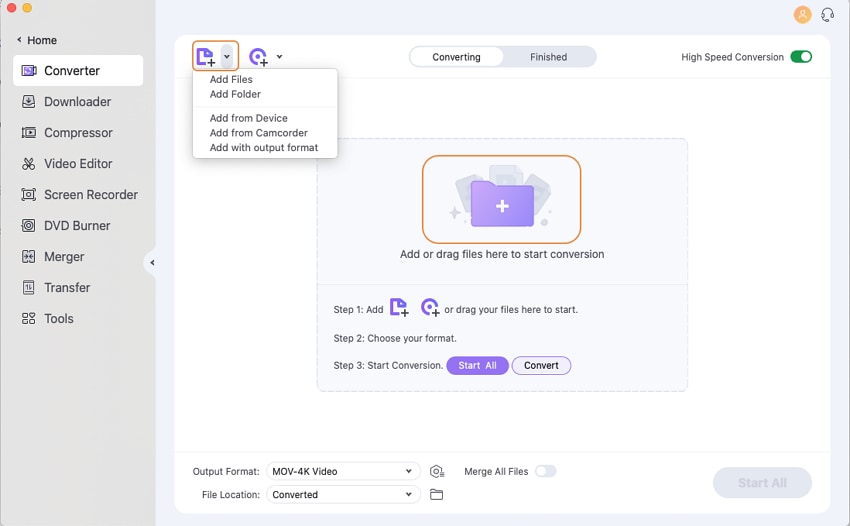
- Paso 2:Abra el menúFormato de salida A continuación, seleccione la pestañaDispositivo , elija elfabricantedel dispositivo inteligente que posee en la parte izquierda y seleccione elmodeloen la parte derecha.
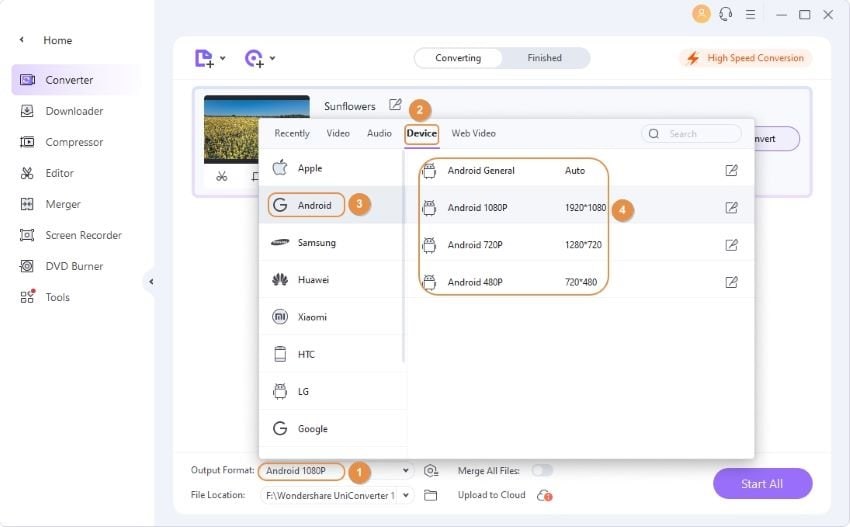
- Paso 3:Seleccione la carpeta de destino en la opciónUbicación del archivo de la parte inferior y, a continuación, haga clic enConvertir.
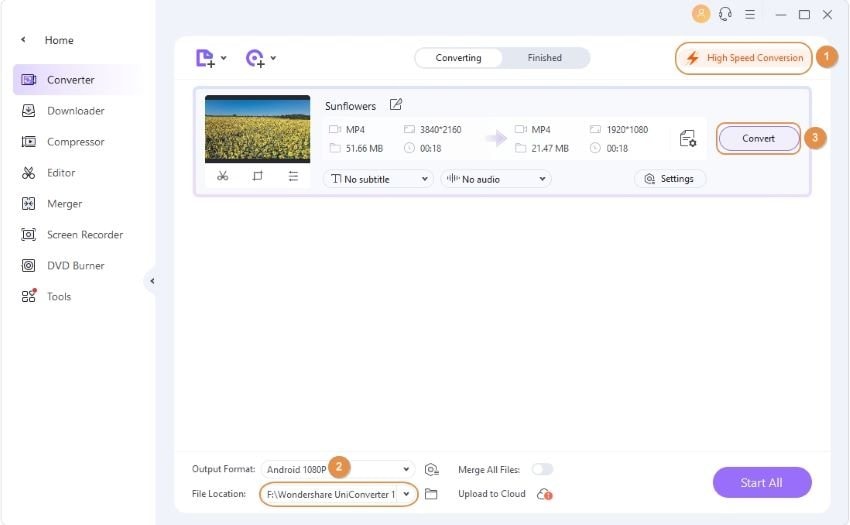
Paso :4Verá la palabraÉxitouna vez finalizada la conversión. A continuación, ve a la pestaña Finalizadode la parte superior para comprobar el vídeo convertido en la lista.

Para Windows 7 o posterior
Para macOS 10.10 o posterior
Para macOS 10.10 o posterior
Si aún no puedes reproducir archivos MKV en tu iPhone o iPad, es posible que los archivos estén corruptos o dañados. En ese caso, necesitas un software fiable parareparar tus archivos MKVuniendo los fragmentos para que vuelvan a ser reproducibles. Una de las mejores aplicaciones que puedes utilizar esWondershare Repairit Es una herramienta popular para reparar archivos MKV corruptos o dañados.
Para Windows 7 o posterior
Para macOS 10.10 o posterior
- Paso 1:Descarga e instala Wondershare Repairit en tu PC. Arrastre y suelteel vídeo dañado a la interfaz del software

- Paso 2: Después de añadir el vídeo dañado, verá el nombre del archivo, el tamaño del archivo, la resolución de vídeo, el tiempo de visualización del vídeo, la ruta del archivo y el equipo de filmación del archivo dañado. SeleccioneReparevídeo. Cuando finalice el proceso de reparación, se mostrará una ventana que indicará que la reparación del video ha finalizado. PulseOKpara guardar y previsualizar el vídeo reparado.

- Paso 3Pulse el botón Vista previapara comprobar el vídeo reparado. El software proporcionará una vista previa detallada antes de que lo guardes en cualquier ubicación. Asegúrate de previsualizar correctamente el contenido del video.
Si el vídeo reparado cumple tus expectativas, toca el botónGuardarpara elegir dónde guardar el vídeo. Debes esperar unos segundos para guardar los videos reparados.

- Paso 4:Seleccione la opciónReparación avanzadacuando el vídeo esté muy dañado. Añade un vídeo de muestra del dispositivo. A continuación, haga clic en el icono Carpeta para continuar. Se comprobará automáticamente si el video corrupto está disponible para la opción de reparación avanzada. Pulse el botónRepair para iniciar el proceso de reparación.

- Paso 5: Guardarel Vídeo. Nombre el video reparado y guárdelo donde desee en una nueva carpeta.

Para Windows 7 o posterior
Para macOS 10.10 o posterior
Conclusion
La reparación de un archivo MKV se puede realizar con éxito utilizando el software de reparación de Wondershare. Resumiendo, hemos aprendido cómo reproducir archivos mkv en iPhoney convertirlos para reproducirlos tal cual en iPhone/iPad. Es esencial considerar el software Repairit si nada está funcionando para ti.
En general, puedes reproducir archivos MKV en iPhone/iPad sin problemas y de manera fluida.
